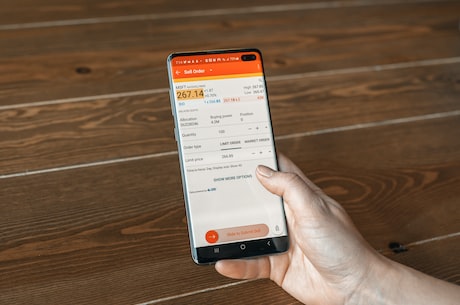在日常的工作和学习中,我们经常需要使用各种各样的Chrome插件,比如广告过滤、网页截图等等。但是有时候我们需要使用一些增强版或者定制版的插件,这个时候就需要用到插件源。
什么是插件源?简单来说,插件源就是一些第三方提供的Chrome插件下载地址,在插件商店中无法找到的插件都可以在这些插件源上找到。下面就让我们看看如何在Chrome中添加插件源吧。
步骤一:打开插件管理页
首先打开Chrome浏览器,点击浏览器右上角的三个点,选择更多工具 -> 扩展程序。

步骤二:打开开发者模式
在左侧的菜单栏中找到开发者模式,点击它。

步骤三:添加插件源地址
打开开发者模式后,找到界面右上方的加载已解压的扩展程序按钮,点击它,选择需要添加的插件源所在的文件夹,即可完成添加插件源的步骤。

添加插件源后,你就可以在Chrome浏览器中使用更多的插件了。但是在添加插件源时需要注意,不要随意添加来路不明的插件源,尤其是一些包含恶意代码的插件源,这样会给你的电脑带来安全隐患。